时间:2019-07-15 13:52:59 作者:liuchanghua 来源:系统之家 1. 扫描二维码随时看资讯 2. 请使用手机浏览器访问: https://m.xitongzhijia.net/xtjc/20190715/159516.html 手机查看 评论 反馈
Foxmail如何添加新联系人?最近有很多小伙伴在问,当我们在使用Foxmail时想要添加新的联系人应该怎么办?不会的小伙伴别急,今天小编给大家带来Foxmail添加新联系人的方法步骤。
方法/步骤
1、首先我们打开Foxmail的主界面,我们会看到左下方有四个小图标,第二个便是联系人图标,如图所示。

2、然后点击该图标后,我们就能看到我们存的联系人信息,分为本地和你的邮箱中的联系人,个人觉得还是都存在本地比较好,这样无论哪个邮箱都能方便的给该联系人发送消息。

3、再点击左上方的“新建联系人”,就出现如图所示界面,来填写联系人的信息。
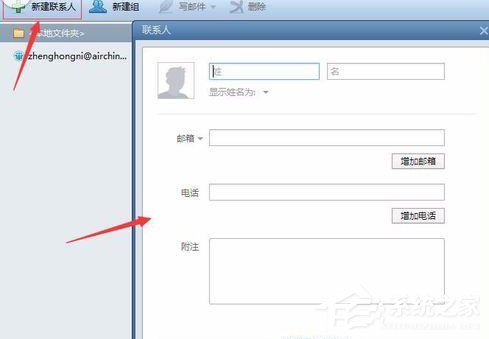
4、接着我们在输入联系人信息界面,刚开始只会显示需要添加的主要信息,但我们远不止能添加这些信息,下部有一个“编辑更多资料”,如图所示。

5、这时候点击“编辑更多资料”后,如图所示,你可以填写更多的相关信息。

6、最后填写完毕,点击“保存”后,你会看见你新添加的联系人出现在了列表里,点击后,会出现详细的信息。

以上就是Fomail添加新联系人的方法步骤啦,大家都学会了吗?还想了解更多的软件教程请关注系统之家。
发表评论
共0条
评论就这些咯,让大家也知道你的独特见解
立即评论以上留言仅代表用户个人观点,不代表系统之家立场